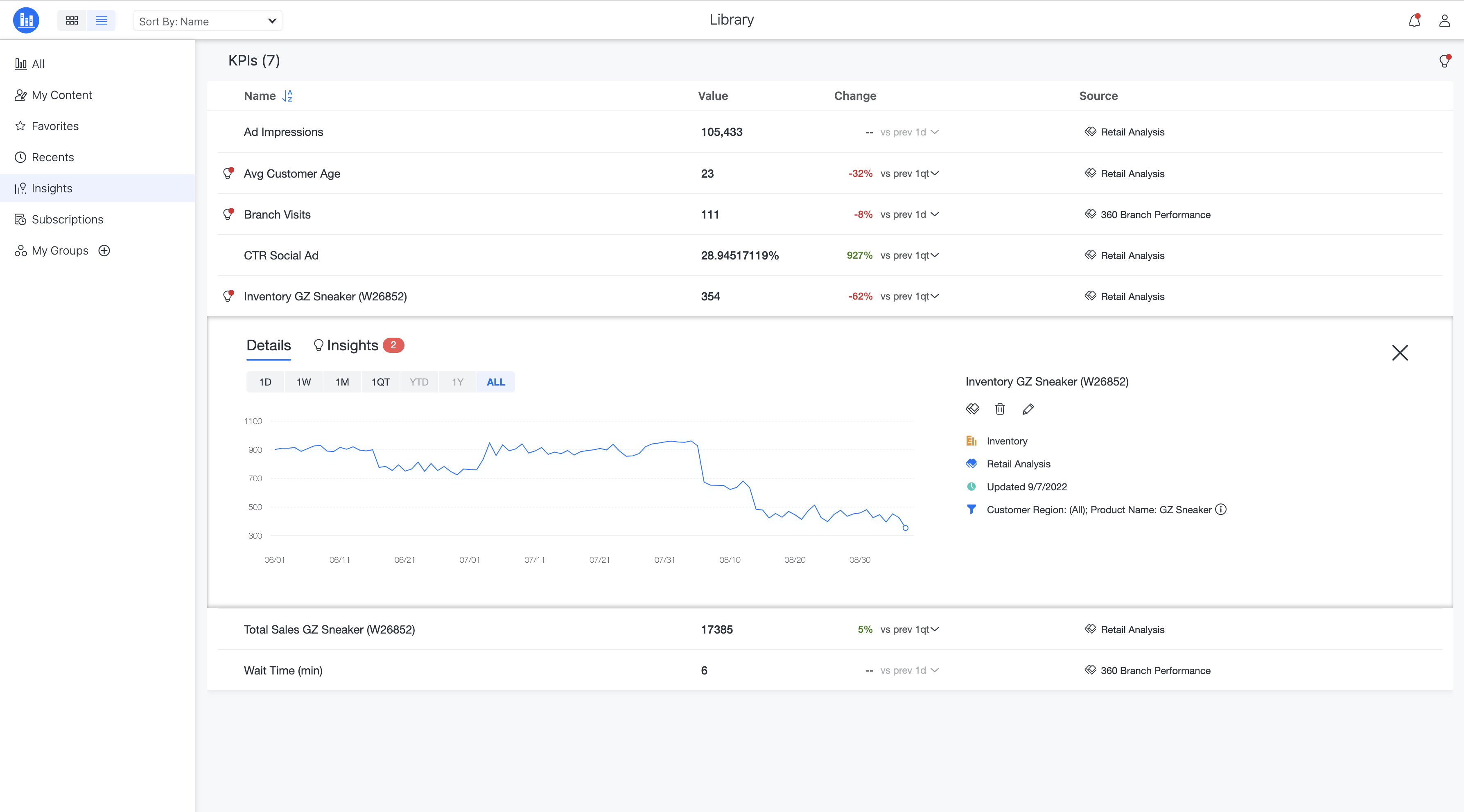Strategy ONE
Suivre vos KPI Insights
Dans la dernière version, Strategy Les insights sont uniquement pris en charge sur les plateformes MicroStrategy Cloud Environment (MCE) et MicroStrategy Cloud for Government (MCG) dans StrategyLibrary pour Web et Mobile.
Début de la prise en charge de Library Web sur MCG avec MicroStrategy 2021 Update 7 (septembre 2022)
Début de la prise en charge de Library Web sur MCE avec MicroStrategy 2021 Update 8 (décembre 2022)
Début de la prise en charge de Library Mobile pour iOS et Android avec MicroStrategy 2021 Update 9 (mars 2023)
Une fois les KPI ajoutés à la page Insights, allez dans Insights dans le volet de navigation pour y accéder. Vos KPI sont disponibles d'un coup d'œil sous forme de tuile ou de liste. De plus, vous pouvez ouvrir le KPI pour afficher plus de détails, tels que les valeurs passées, le tableau de bord source, les informations de filtre et un lien contextuel rapide vers la vue du tableau de bord qui contient le KPI original. La section Insights vous permet également d'afficher des insights supplémentaires en fonction des tendances et des valeurs hors normes.
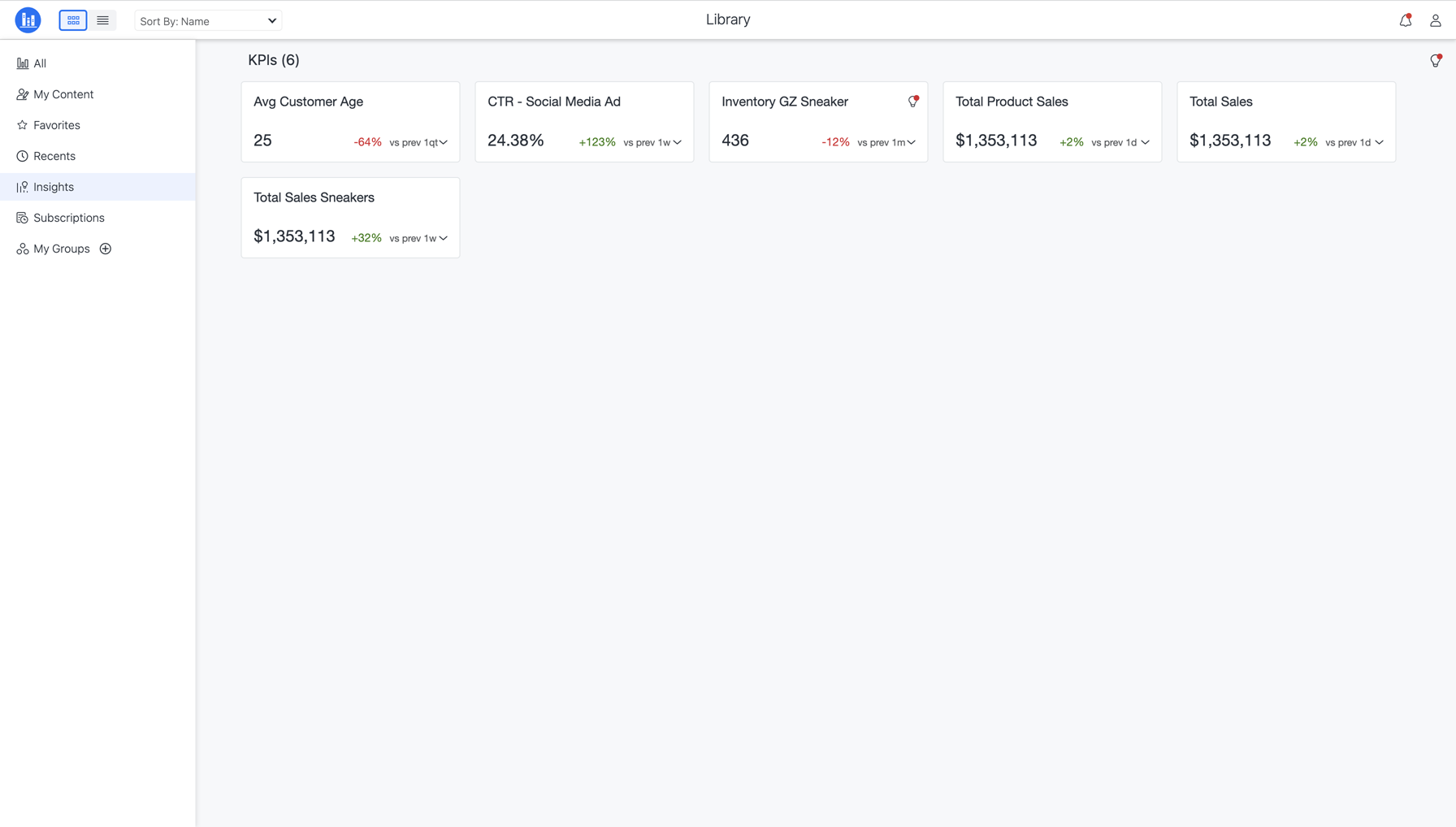
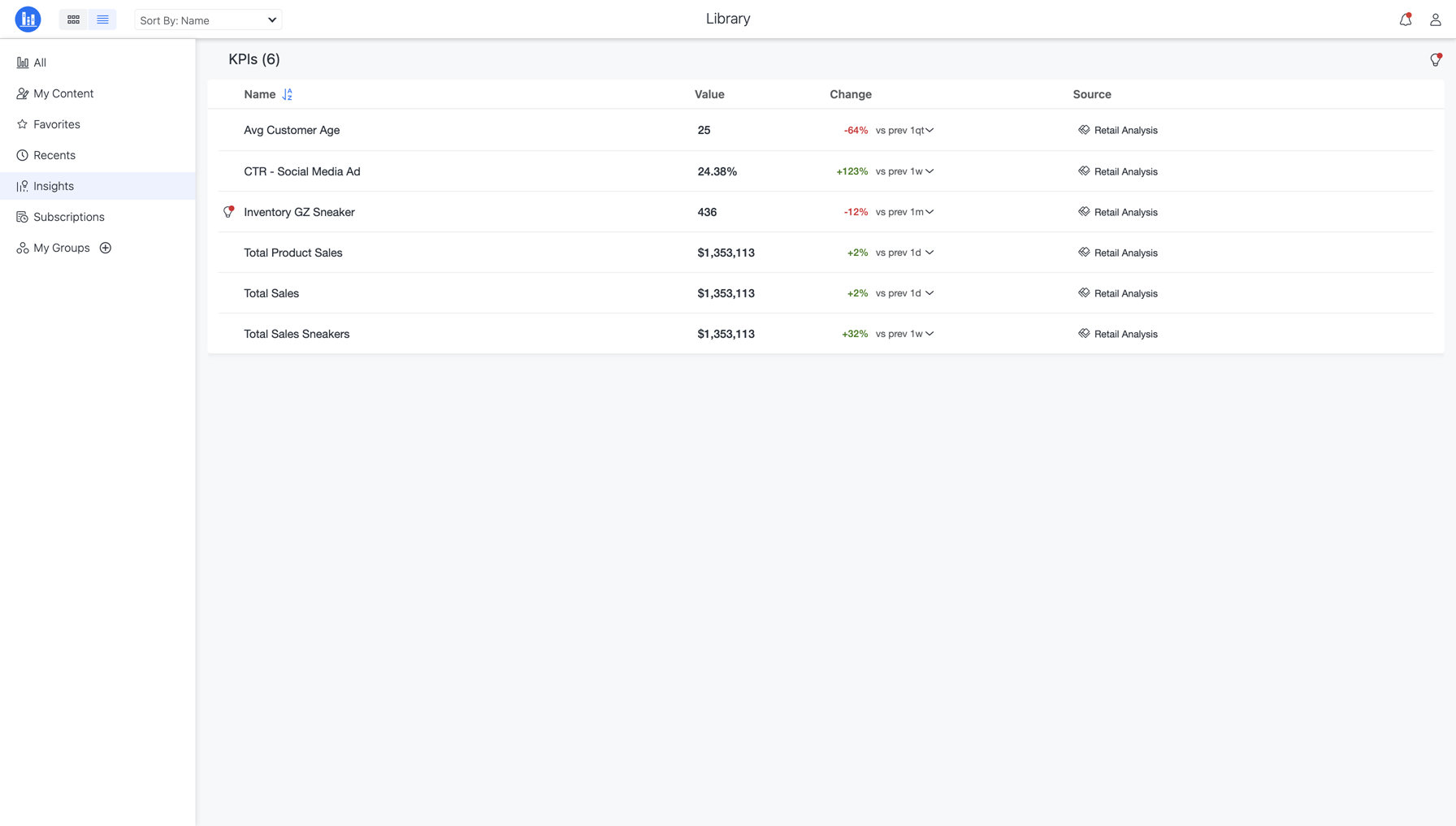
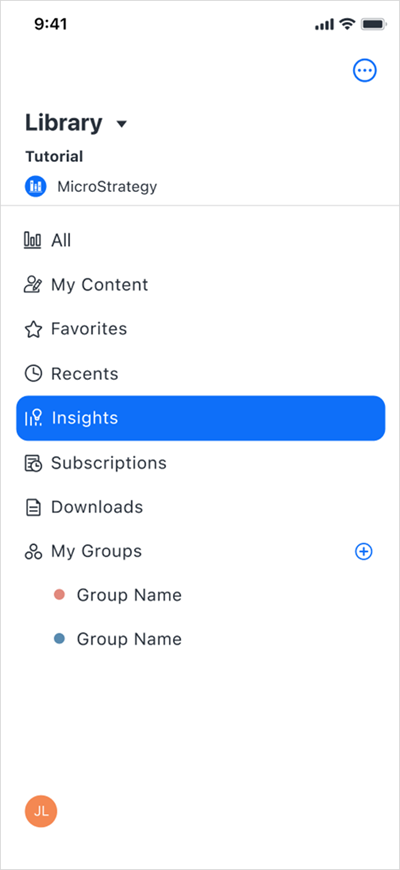
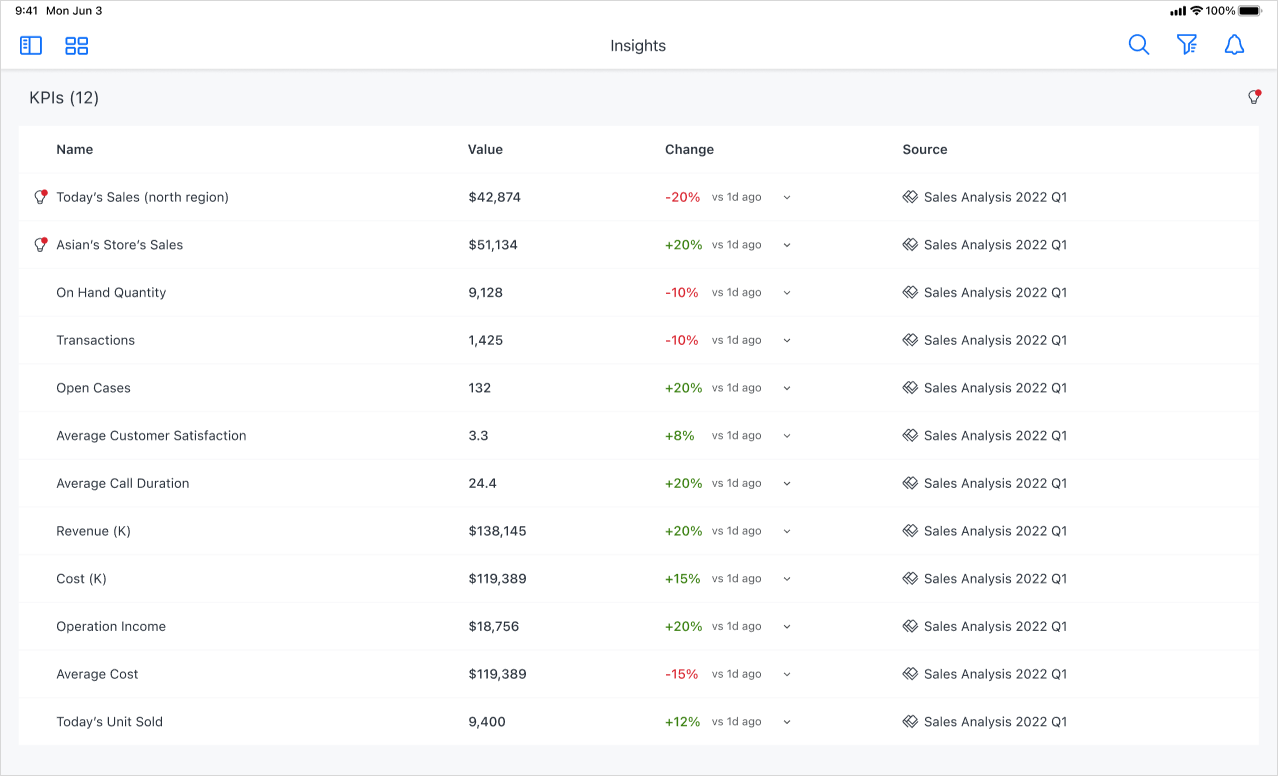
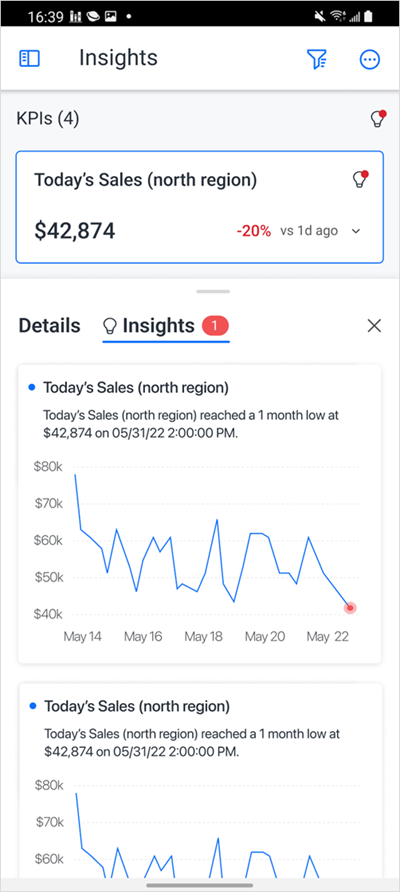
Trouver le tableau de bord source des KPI
Un tableau de bord source d'un indicateur de performance clé peut être localisé à l'aide d'un lien rapide. Cela vous amène à la vue de tableau de bord de l'indicateur de performance clé original avec le contexte de filtre également transmis.
Sur la page Insights, cliquez sur l'indicateur de performance clé pour développer le volet de détails.
Cliquez sur icône de tableau de bord.
Supprimer un indicateur de performance clé
Les KPI peuvent être supprimés de la page Insights à tout moment.
La suppression d'un indicateur de performance clé supprime toutes les données antérieures et les insights qui s'y rapportent.
Sur la page Insights, cliquez sur l'indicateur de performance clé que vous souhaitez supprimer.
Cick Supprimer.
Cliquez sur Oui.
Modifier un indicateur de performance clé
Les KPI peuvent être modifiés à tout moment à partir de la page Insights.
Sur la page Insights, cliquez sur l'indicateur de performance clé que vous souhaitez modifier.
Cliquez sur Modifier.
Modifiez l'indicateur de performance clé.
Cliquez sur Enregistrer.